Я думаю, усе знаёмыя з паняццем аператыўная памяць (АЗП) - энергазалежнасці частка сістэмы кампутарнай памяці, у якой часова захоўваюцца ўваходныя, выходныя і прамежкавыя дадзеныя праграмы працэсара. Яе перавага перад іншымі відамі памяці ў тым, што яна вельмі хутка працуе з дадзенымі. Для таго што павялічыць аператыўную памяць неабходна дакупіць планку памяці для свайго кампутара / ноўтбука і тым самым павялічыць яе. Калі дадзеным не хапае месца ў аператыўнай памяці, яны могуць быць перамешчаныя ў файл падпампоўкі. Файл падпампоўкі - гэта файл на дыску або дысках (pagefile.sys - схаваны файл у корані дыска), які выкарыстоўваецца Windows для захоўвання пэўных дадзеных, якія ўжо не змяшчаюцца ў аператыўнай памяці кампутара / ноўтбука. Тым самым файл падпампоўкі спрыяе павелічэнню прадукцыйнасці кампутара / ноўтбука. Па змаўчанні файл падпампоўкі знаходзіцца на сістэмным дыску (дыску C) і роўны аб'ёму ўсталяванай аператыўнай памяці, але гэтыя параметры пры неабходнасці можна лёгка змяніць, пра гэта і пойдзе гаворка ў гэтым артыкуле.
Як змяніць файл падпампоўкі ў Windows 7, Windows 8, Windows 8.1.
Для таго, што б змяніць файл падпампоўкі ў Windows7, Windwos 8, Windows 8.1, неабходна зайсці ў "Пуск" - "Панэль кіравання" - "Сістэма" або націснуць на цэтліку "Кампутар" правай кнопкай мышы і выбраць "Уласцівасці".

Далей націсніце "Дадатковыя параметры сістэмы".
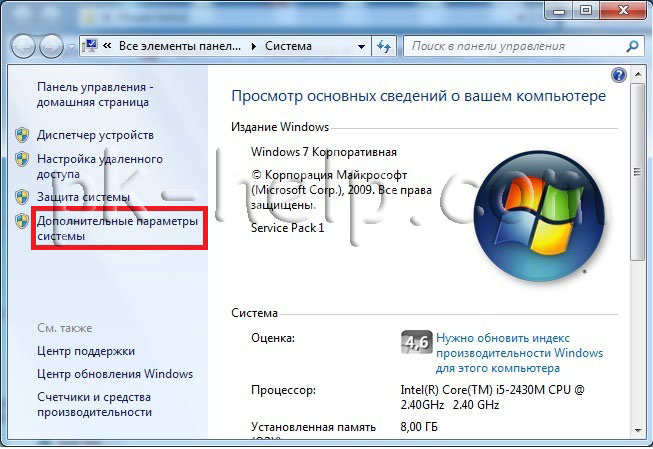
У якое адкрылася акне Уласцівасці сістэмы, перайдзіце на ўкладку "Дадаткова" і ў полі хуткадзейнасць націсніце кнопку "Параметры".

У акне Параметры хуткадзейнасці, абярыце ўкладку "Дадаткова". У поле віртуальная памяць вы можаце ўбачыць, колькі цяпер выкарыстоўваецца віртуальнай памяці. Windows задае памер файла падпампоўкі, роўны аб'ёму ўсталяванай аператыўнай памяці: калі аб'ём АЗП вашага кампутара - 4ГБ, то сістэма аўтаматычна задасць бягучы памер файла падпампоўкі - 4ГБ. Для таго што б змяніць гэтае значэнне, абярыце "Змяніць".
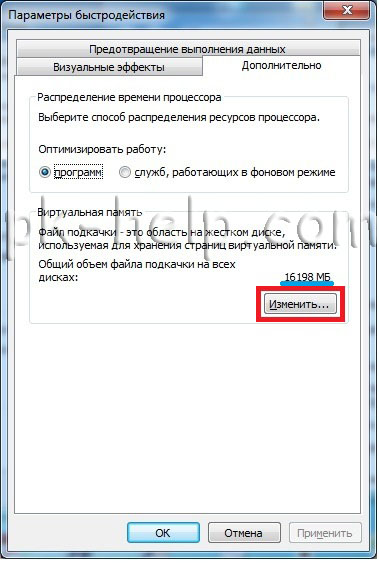
Пасля гэтага вам будзе даступна задаць памер файла падпампоўкі. Для гэтага абярыце дыск (Файлаў падпампоўкі можна стварыць столькі ж колькі дыскаў на вашым кампутары / ноўтбуку), ніжэй абярыце "Указаць памер" і напішыце дыяпазон памеру файла падпампоўкі.
Вы спросите- які памер файла падпампоўкі ўказаць? ! - Ён залежыць ад памеру аператыўнай памяці, чым менш аператыўнай памяці, тым больш павінен быць файл падпампоўкі. Ніжэй прыведзены, прыкладныя дадзеныя, заснаваныя на маім вопыце.
1024 Mb аператыўнай памяці - аптымальны памер файла падпампоўкі 2048 Mb
2048 Mb аператыўнай памяці - аптымальны памер файла падпампоўкі 1024 Mb
4024 Mb аператыўнай памяці - аптымальны памер файла падпампоўкі 512 Mb
8048 Mb аператыўнай памяці і больш - можна адключыць файл падпампоўкі.
Наогул адключэння файла падпампоўкі не заўсёды правільна, паколькі неабходна зразумець колькі вы карыстаецеся максімальна аператыўнай памяці, г.зн. калі ў вас аператыўная памяць не бывае загружаная на 100% тады можна смела адключаць файл падпампоўкі, калі няма, то дадайце файл падпампоўкі. Прасачыць загружанасць аператыўнай памяці, можна выкарыстоўваючы ўтыліту Perfmon .
Вы можаце ўсталяваць значэнне "Памер па выбары сістэмы", калі не давяраеце названым вышэй значэнняў.
Пасля таго як вы паказалі памер файла падпампоўкі, неабходна націснуць кнопку "Задаць"
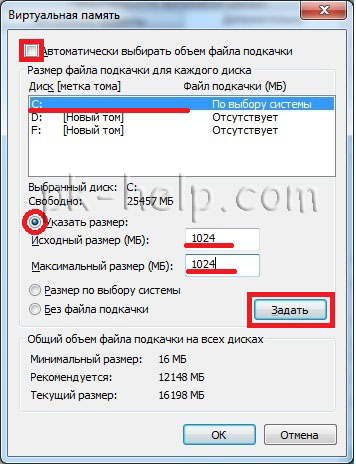
Пасля гэтага вам спатрэбіцца перазагрузіць кампутар / ноўтбук.

Пасля перазагрузкі файл падпампоўкі будзе зменены. У якасці, свайго роду, файла падпампоўкі можа выступаць флешка, больш падрабязна пра гэта ў артыкуле тэхналогія ReadyBoost .



